 微机故障和维修实践报告
微机故障和维修实践报告
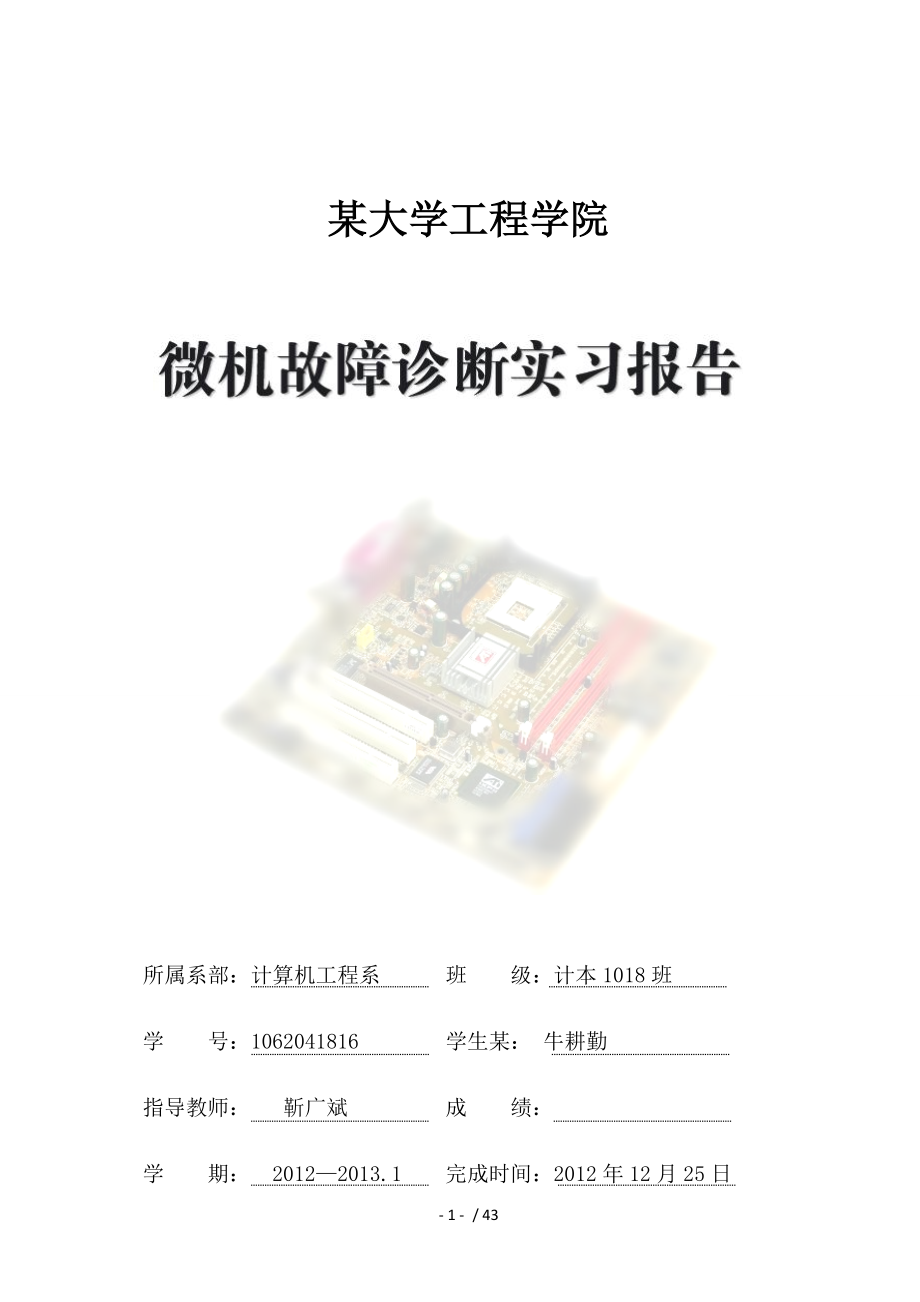


《微机故障和维修实践报告》由会员分享,可在线阅读,更多相关《微机故障和维修实践报告(43页珍藏版)》请在装配图网上搜索。
1、 某大学工程学院所属系部:计算机工程系 班级:计本1018班学号:1062041816 学生某: 牛耕勤 指导教师: 靳广斌 成 绩:学 期: 20122013.1 完成时间:2012年12月25日目录前言- 3 -第一章实习目的和意义- 4 -第二章实习内容- 5 -2.1实习内容- 5 -2.2实习器材- 5 -第三章 计算机硬件拆装- 6 -3.1计算机硬件设备介绍- 6 -3.2拆卸过程- 10 -3.3组装过程- 12 -第四章 CMOSBIOS参数设置- 15 -4.1了解 BIOS 设置- 15 -4.2 Standard CMOS Features(标准CMOS功能设置)- 1
2、6 -4.3 Advanced BIOS Features(高级BIOS功能设定)- 18 -4.4 Advanced Chipset Features(高级芯片组功能设定)- 20 -4.5 Integrated Peripherals(外部设备设定)- 22 -4.6 Power Management Setup(电源管理设定)- 24 -4.7 PNP/PCI Configurations(即插即用/PCI参数设定)- 26 -4.8 Frequency/Voltage Control(频率/电压控制)- 27 -4.9 Load Fail-Safe Defaults(载入最安全的缺省值
3、)- 28 -4.10 Set Supervisor Password(设置超级用户密码)- 28 -4.11 Save & Exit Setup(存储并退出)- 29 -第五章 DiskGenius分区工具- 30 -5.1硬盘的分区和初始化- 30 -5.2硬盘分区的种类和顺序- 30 -5.3 DiskGenius删除分区方法- 30 -5.5 DiskGenius快速分区方法。- 34 -5.6复制/备份分区- 36 -第六章 GHOST备份/还原- 38 -6.1了解 GHOST软件- 38 -6.2 系统备份操作- 41 -6.3 恢复分区操作- 43 -实习总结- 46 -前 言
4、社会实践是每个大学牛都必须面对的事实,也是我们走向社会的第一道门,还是我们今后能不能适应社会的基石,更是就业、创业道路上一次严峻的挑战,俗话说“不怕不会,. 就怕不学。”因为没有不会的东西,只是没有去击学它而已,以后不管我们是在打工,还是在创业,都有必要对自己所从事的行业前景有清醒的认识。参加社会实践,其实自己老早就打这种想法了,我想依靠自己的双手和大脑来赚取自己所需的生活费,当然更多的是想通过亲身体验社会实践让我自己更进步了解和认知这个社会。我也希望自己能在这次实践中增长见识,更为重要的是想检验一下自己是否能够融入这个社会的大家庭,并想通过社会实践,找出自己自社会中存在的差距。第一章 实习目
5、的和意义1、掌握计算机的拆装的步骤和方法,了解拆卸和组装过程的各项注意事项,具备独立拆装一台计算机的基本能力。认识主机箱内计算机的各部件,掌握计算机内部及外部线路的连接,了解个部件性能指标,接口类型和结构特征,进一步加深对微机硬件系统的认识。2、认识和了解CMOS/BIOS的设置,掌握一些CMOS/BIOS参数的准确性设置和注意事项。学会通过设置BIOS优化机器性能,分析由于BIOS设置不当引起的微机故障,并能通过调整BIOS设置解决这些问题。3、熟悉硬盘分区、完成硬盘分区的建立与删除和完成逻辑盘的格式化。4、了解ghost装系统的安装过程和原理,熟悉安装过程的细节和问题,能够独立进行系统的安
6、装。5、通过本次实习充分落实理论与实际相结合的能力,提高实战能力。在实习中把微机硬件的认识与组装、CMOS参数的设置、硬盘的分区与格式化、操作系统的安装结合在一起,按步骤穿插实施,增强记忆,有效地达到训练目的。第二章 实习内容2.1实习内容 1、分组练习微机硬件拆装 2、CMOS/BIOS的参数设置 3、硬盘分区和格式化 4、安装操作系统2.2实习器材 微机主机一台、十字螺丝刀一把、微机及启动光盘一X。第三章 计算机硬件拆装 通过拆装实习,我们可以熟识计算机的各器件,加深对CPU、主板、内存条、显卡、硬盘等计算机硬件的了解,能够自己动手组装一台计算机,并且能根据所学的理论知识对计算机的硬件进行
7、及时安全维护。3.1计算机硬件设备介绍1、主板(Main Board/Mother Board)是电脑中最大的一块电路板,是电脑系统中的核心部件,它的上面布满了各种插槽(可连接声卡/显卡/MODEM/等)、接口(可连接鼠标/键盘等)、电子元件,它们都有自己的职责,并把各种周边设备紧紧连接在一起。大致说来,主板由以下几个部分组成:插槽、缓存、总线、接口、BIOS、CMOS和控制芯片。如图3-1所示。图3-1 主板BIOS(Basic-Input-&-Output-System):是只读存储器基本输入输出系统。其实,它是一组固化到计算机内主板上一个ROM芯片上的程序,它保存着计算机最重要的基本输入
8、输出的程序、系统设置信息、开机上电自检程序和系统启动自检程序。 CMOS:是电脑主板上的一块可读写的RAM芯片,用它来保护当前系统的硬件配置和用户对某些参数的设定。芯片组(Chipset):是构成主板电路的核心。一定意义上讲,它决定了主板的级别和档次。它就是“南桥”和“北桥”的统称,就是把以前复杂的电路和元件最大限度地集成在几颗芯片内的芯片组。 北桥:就是主板上离CPU最近的一块芯片,负责与CPU的联系并控制内存、AGP、PCI数据在北桥内部传输。南桥:主板上的一块芯片,主要负责I/O接口以及IDE设备的控制等。 I/O芯片:在486以上档次的主板,板上都有I/O控制电路。它负责提供串行、并行
9、接口及软盘驱动器控制接口。 PCI总线(Peripheral ponent Interconnect:外部设备互连):属于局部总线是由PCI集团推出的总线结构。它具有133MB/S的数据传输率及很强的带负载能力,可支持10台外设,同时兼容ISA、EISA总线。 AGP插槽(Accelerated-Graphics-Port:加速图形端口):它是为提高视频带宽而设计的总线结构。它将显示卡与主板的芯片组直接相连,进行点对点传输。只能和AGP显卡相连,故不具通用和扩展性。USB(Universal Serial Bus通用串行总线):它不是一种新的总线标准,而是电脑系统接驳外围设备(如键盘、鼠标、打
10、印机等)的输入/输出接口标准。它采用Daisy Chain方式进行连接。由两根数据线,一根5V电源线及一根地线组成。数据传输率为12MB/s。 并口:就是平常所说的打印口,其实它并不是只能接打印机和鼠标,它还可以接MODEM,扫描仪等设备。串口:用于以前的扁口鼠标、MODEM以及其它串口通信设备,数据传输速率低。端口:一块主板一般带有两个串行端口。通常用于连接鼠标及通讯设备(如连接外置式MODEM进行数据通讯)等。 PS/2口:是一种鼠标/键盘接口,一般说的圆口鼠标就接在PS/2口上。连接主板的信号线如图3-2所示。(1) 连接重启开关接头Reset SW。(2) 连接电源开关接头PWR SW
11、。(3) 连接电源指示灯接头POWER LED。(4) 连接硬盘指示灯接头H.D.D LED。图3-2 主板信号线2、CPU(Central Processing Unit)即中央处理器,它负责计算机系统中最重要的数值运算及逻辑判断工作,是计算机的核心部件,如图3-3所示。图3-3 CPU3、CPU风扇:就是利用它们快速将CPU的热量传导出来并吹到附近的空气中去,降温效果的好坏直接与CPU散热风扇、散热片的品质有关,如图3-4所示。图3-4 CPU风扇4、内存(Memory)是计算机中重要的部件之一,它是与CPU进行沟通的桥梁。计算机中所有程序的运行都是在内存中进行的。其作用是用于暂时存放CP
12、U中的运算数据,以及与硬盘等外部存储器交换的数据。只要计算机在运行中,CPU就会把需要运算的数据调到内存中进行运算,当运算完成后CP再将结果传送出来,内存的运行决定了计算机的稳定运行。如图3-5所示。图3-5 内存条5、硬盘(Hard Disc Drive 简称HDD)是电脑主要的存储媒介之一,由一个或者多个铝制或者玻璃制的碟片组成。这些碟片外覆盖有铁磁性材料。绝大多数硬盘都是固定硬盘,被永久性地密封固定在硬盘驱动器中。如图3-6所示。图3-6 硬盘6、光驱,电脑用来读写光碟内容的机器,是台式机里比较常见的一个配件。随着多媒体的应用越来越广泛,使得光驱在台式机诸多配件中的已经成标准配置。目前,
13、光驱可分为CD-ROM驱动器、DVD光驱(DVD-ROM)、康宝(BO)和刻录机等。如图3-7所示。图3-7 光驱7、软驱(Floppy Disk Driver)是读取3.5英寸或5.25英寸软盘的设备。现今还能看到的是3.5英寸的软驱,可以读写1.44MB的3.5英寸软盘,5.25英寸的软盘早已经淘汰,一般不会见到。如图3-8所示。图3-8 软驱8、显示设备:包括显卡和显示器。显示器是属于电脑的I/O设备。它可以分为CRT、LCD等多种。它是一种将一定的电子文件通过特定的传输设备显示到屏幕上再反射到人眼的显示工具。如图3-9所示。显卡又称为显示适配器(Video adapter),是个人电脑
14、最基本组成部分之一。显卡的用途是将计算机系统所需要的显示信息进行转换驱动,并向显示器提供行扫描信号,控制显示器的正确显示。如图3-10所示。图3-9 显示器 图3-10 显卡 9、声卡 (Sound Card)也叫音频卡,是多媒体技术中最基本的组成部分,是实现声波数字信号相互转换的一种硬件。声卡的基本功能是把来自话筒、磁带、光盘的原始声音信号加以转换,输出到耳机、扬声器、扩音机、录音机等声响设备,或通过音乐设备数字接口(MIDI)使乐器发出美妙的声音。如图3-11所示。图3-11 声卡10、网卡:计算机与外界局域网的连接是通过主机箱内插入一块网络接口板。网卡的一个重要功能就是要进行串行/并行转
15、换。由于网络上的数据率和计算机总线上的数据率并不相同,因此在网卡中必须装有对数据进行缓存的存储芯片,如图3-12所示。 图3-12 网卡11、键盘(keyboard)是指经过系统安排操作一台机器或设备的一组键,主要的功能是输入资料。如图3-13所示。12、鼠标 (Mouse)全称:显示系统纵横位置指示器,因形似老鼠而得名“鼠标”鼠标的使用是为了使计算机的操作更加简便,来代替键盘那繁琐的指令。如图3-14所示。图3-13 键盘 图3-14 鼠标13、机箱作为电脑配件中的一部分,它起的主要作用是放置和固定各电脑配件,起到一个承托和保护作用,此外,电脑机箱具有电磁辐射的屏蔽的重要作用。如图3-15所
16、示。14、电源是提供电压的装置。把市电进行隔离和交换为计算机需要的稳定低压直电流。如图3-16所示。图3-15 机箱 图3-16 电源3.2拆卸过程在对各个部件有了基本了解之后,我们应经能识别和区分它们,并且从芯片上读出它们的型号等信息,然后我们开始拆卸过程。拆装机实验之前,拆装的工具也较为简单,一般有一把螺丝刀和一把手钳即可。步骤如下:1、观察微机的各部分供电电源是否被切断,确保自己处于安全状态才可进行各项操作,然后去除外围设备如:显示器,键盘,鼠标,打印机等,将主机箱搬到一个比较宽敞的地方进行自己的拆装(机箱应当横放在地上)。2、用十字螺丝刀拧下固定机箱后板的螺丝,并收集螺丝,将机箱侧盖拉
17、出机箱架卡槽,并竖直靠放在桌下。如果侧盖和机箱架结合比较紧密,无法将侧盖拉出机箱架的卡槽时,可用螺丝刀插入侧板与机箱架的接合缝中,撬动侧盖,待出现松动后再进行拆除。3、拔除各类线缆,捏住线缆与设备的接头位置将各类线缆一次拔除。可看到个线缆接头均有明显的识别标记。若遇到较难拔出的接头,可尝试捏住接头轻微左右晃动,缓慢拔出(切忌大幅度晃动以免损坏插针)。4、拔除线缆后,捏住卡面拔出显卡,网卡以及扩展卡。5、在拔除内存条的时候,将内存插槽两端的白色塑料卡子向两边扳开,待内存条自动跳出后,捏住内存条上内存颗粒的位置小心拔出,不可用力拽内存条以免损坏。将拔出的各类卡放在桌面合适的位置,以备组装计算机时用
18、。6、跳线。跳线插针一般都在主板左下端靠近边缘地位团置,主要有电源开关,复位开关,电源指示灯,硬盘指示灯,扬声器等插针。当我们在拔掉跳线的时候最好记住各跳线的位置,以免自己在重新组装计算的时候不知道各条线的位置,因为跳线是用来调整设备上不同电信号的通断关系,并以此调节设备的工作状态, 如果跳线各位置插入不正确,这样就会造成计算机无法开机和其他各种微机故障,如图3-17所示。图3-17 机箱内跳线(1、电源开关连接线:连接电源开关连接线时,先从机箱面板连线上找到标有“power sw”的两针插头,分别是白棕两种颜色,然后插在主板上标有“ pwr sw”或是“PWR”字样的插针上就可以了。2、复位
19、开关连接线:用来热启动计算机。连接时,先找到标有“RESET SW”的两针插头,分别是白蓝两种颜色,然后插在主板上标有“Reset sw”或是“RSR”字样的插针上就可以了。3、电源指示灯连接线:先找到标有“Power LED”的三针插头,中间一根线,空两缺,两端分别是白绿两种颜色,然后将它插在主板上标有“PWR LED”或是“P LED”字样的插针上。4、硬盘指示灯连接线:先找到标有“H.D.D.LED”的两头插头,连线分别是白红两种颜色,将它插在主板上标有“HDD LED”或“IED LED”字样的插针上。插时要注意方向性。一般主板会标有“HDD LED+”、“HDD LED-”,将红色一
20、端对应连接在HDD LED+插针上,白色插在标有“HDD LED-”插针上。5、扬声器连接线:先找到“SPEAKER”的四针插头,中间两根线空缺,两端分别是红黑两种色,将它插在主板上标有“SPEAKER”或是“SPK”字样的插针上。红色插正极,黑色插负极。但事实证明这两根线也是不分正负极的)7、卸下主板。用手扶住主板,拧松将主板固定在机箱底板上的螺丝,当螺丝全部卸下后,将主板卸下后,平放于桌面上的没有杂物的位置,这时我们就能清楚地看到主板上的线路排布了。8、将固定在主板上的散热器支架的四颗螺丝拧下,将散热器与支架一起卸下,至于适当的位置。9、在确认机箱内已没有其他元件时,拆除电源,拧松机箱电源
21、后侧的固定螺丝,用手扶住电源后,拧下螺丝将电源拆除,平放于桌面的合适位置以免掉落桌面损坏电源(注意只能将没有散热孔的平面朝下)。10、移除外存储器,拧松固定在硬盘,软驱和光驱两侧的螺丝,拔下螺丝,将硬盘,软驱和光驱依次取出,放于桌面恰当位置。11、卸下CPU。先将CPU插座旁边的拉杆扳开,将拉杆扳起至与主板垂直的位置,然后捏住CPU两侧,稍用力上提即可取出CPU,将取出的CPU应背板贴于桌面放置,以防止针脚弯曲。这样我们就将整个主机箱全部拆卸出来了,可以完整的看到主机箱的内部结构和部件。3.3组装过程组装主机箱应遵循自下而上,由里及外的原则。并且要求小心谨慎,不要太用力,否则有可能损坏部件。步
22、骤如下:1、安装cpu:首先将主板Socket插座旁的把手轻轻向外拨一点,再向上拉起把手到垂直位置,将cpu的第一脚(缺孔引脚),插入cpu。应注意圆角对准后插入,以防损坏,并压回把守,卡入把手定位卡固定。安装CPU风扇。如图3-18所示。 图3-18 安装CPU和风扇2、安装内存条:内存条上的缺口对齐主板内存插槽缺口,垂直向下压入插槽中,插槽两侧的白色固定夹“咔”的一声向上自动卡在内存条两侧的缺口上锁牢内存条。如图3-19所示。图3-19 安装内存条3、安装电源:将电源放在机箱上,电源的风扇朝机箱后步并对准风扇孔。用螺栓将电源固定。如图3-20所示。图3-20 安装电源4、此时把主板以斜入方
23、式放入机箱内,先放I/O接口那一边,再放另一边。用螺丝将主板固定。如图3-21所示。图3-21 安放主板5、安装硬盘:首先把硬盘固定在主机支架内(标签面向上,接线部分朝机箱内部),用螺栓固定。然后,将电源D型大四孔插头和硬盘的电源插座连接。用IDE数据线的一端接在硬盘上。如图3-22所示。 图3-22 安装硬盘6、安装软驱和光驱:安装方法同硬盘。数据线的尾部端口和主板的软驱接口连接,将电源的小四孔插头插入软驱的电源插头。7、 安装显卡:找到一个孔德PCI插槽,将显卡的接口朝机箱后部,插入插槽,将显卡固定在机箱上。如图3-23所示。安装网卡、声卡方法相同。图3-23 安装显卡8、将各跳线按原来记
24、住的位置插好,把各相关数据线与接口和插槽连接起来(一般都有英文标注),在连接过程中注意各接头的标记位置,这样我们就能顺利将线路连接起来,检查各部件是否都连接好了。如图3-24所示。图3-24 各跳线接头标示9、最后一步就是将侧盖的卡舌对准机箱架侧面的卡槽向侧前方推入,使侧盖与主机箱架结合。检查各部分紧密之后,将主机箱竖直放起来。这样,主机的安装过程就完成了。第四章 CMOSBIOS参数设置CMOS主要用于存储BIOS设置程序所设置的参数与数据,而BIOS设置程序主要对计算机的基本输入输出系统进行管理和设置,使系统运行在最好状态下。CMOSBIOS设置直接关系到电脑的性能,甚至影响设备能否正常使
25、用。4.1了解 BIOS 设置电脑刚启动,首先进行POST(Power On Self Test,开机自检),出现如图4-1所示画面。此时,按下Delete(或者Del)键,进入CMOS Setup设置的主菜单,如图4-2所示。 图4-1 开机自检画面 图4-2 BIOS主菜单BIOS设置说明:项目前面有三角形箭头的表示该项包含子菜单。按“、” 移动到需要操作的项目上按“Enter”键 选定此选项按“Esc”键 从子菜单回到上一级菜单或者跳到退出菜单按“+”或“PU”键 增加数值或改变选择项按“-”或“PD”键 减少数值或改变选择项按“F1”键 主题帮助,仅在状态显示菜单和选择设定菜单有效按“
26、F5”键 从CMOS中恢复前次的CMOS设定值,仅在选择设定菜单有效按“F6”键 从故障保护缺省值表加载CMOS 值,仅在选择设定菜单有效按“F7”键 加载优化缺省值按“10”键 保存改变后的CMOS 设定值并退出辅助说明:在Setup主画面,随着选项的移动,下面显示相应选项的主要设置内容。当在设置各个栏位的内容时,只要按下“F1”,便可得到该栏位的设置预设值及所有可以的设置值,如BIOS缺省值或CMOS Setup缺省值。如果想离开辅助说明窗口,只须按“Esc”键即可。主菜单上共有13个项目,分别为:1、 Standard CMOS Features(标准CMOS功能设定)设定日期、时间、软
27、硬盘规格及显示器种类。2、Advanced BIOS Features(高级BIOS功能设定)对系统的高级特性进行设定。3、Advanced Chipset Features(高级芯片组功能设定)设定主板所用芯片组的相关参数。4、 Integrated Peripherals(外部设备设定)使设定菜单包括所有外围设备的设定。如声卡、Modem、USB键盘是否打开5、Power Management Setup(电源管理设定)设定CPU、硬盘、显示器等设备的功能运行方式。6、PNP/PCI Configurations(即插即用/PCI参数设定)设定ISA的PnP即插即面及PCI介面的参数,此项
28、仅在您系统支持PnP/PCI时才有效。7、Frequency/Voltage Control(频率/电压控制)设定CPU的倍频,设定是否自测CPU频率等。8、Load Fail-Safe Defaults(载入最安全的缺省值)使用此菜单载入工厂默认为稳定的系统使用。9、Load Optimized Defaults(载入高性能缺省值)使用此菜单载入最好的性能可能影响稳定的默认值。10、Set Supervisor Password(设置超级用户密码)使用此菜单可以设置超级用户的密码。11、Set User Password(设置用户密码)使用此菜单可以设置用户密码。12、Save & Exit
29、 Setup(保存后退出)保存对CMOS的修改,然后退出Setup程序。13、Exit Without Saving(不保存退出)放弃对CMOS的修改,然后退出Setup程序。4.2 Standard CMOS Features(标准CMOS功能设置)在主菜单中用方向键选择“Standard CMOS Features”项然后回车,即进入了“Standard CMOS Features”项子菜单。如图4-3所示。图4-3 标准CMOS功能设置子菜单在Standard CMOS Features中,主要是为了设置IDE硬盘的种类,以顺利开机,除此之外,还要设置日期、时间、软驱规格及显示卡的种类。
30、“Standard CMOS Features”项子菜单中共有11项: 1、Date(mm:dd:yy)(日期设置)。设置电脑中的日期,格式为“星期,月/日/年”。“星期”是由目前设置的“月/日/年”根据万年历公式推算出当前的星期数,无法自行修改;“月”可设置1到12月;“日”可设置1到28/29/30/31日,视月份而定。“年”可设置1994到2079年。 2、Time(hh:mm:ss)(时间设置)设置电脑中的以24小时为计算日期,格式为“小时/分钟/秒”。 3、IDE Primary Master(第一个IDE主控制器) 4、IDE Primary Slave(第一个IDE从控制器) 5
31、、IDE Secondary Master(第二个IDE主控制器) 6、IDE Secondary Slave(第二个IDE从控制器)在以上四个IDE控制器项目按下“Enter”键后会出现一个子菜单,如图4-4所示。图4-4 IDE primary master菜单然后在“IDE HDD Auto-Detection”项目,按下“Enter”键后,会自动检测IDE设备。如果检测到IDE硬盘设备,会在此图中列出的容量等信息,并在“Standard CMOS Features”中显示该IDE硬盘的型号信息。如果是其他IDE设备,只在“Standard CMOS Features”中显示该IDE设备
32、的型号信息。建议将“IDE Primary Master/IDE Primary Slave/IDE Secondary Master/IDE Secondary Slave”和“Access Mode”设为“Auto”,这样就可以省去每次换硬盘时都要重新设置CMOS的麻烦。当然,如果将“IDE Primary Master/IDE Primary Slave/IDE Secondary Master/IDE Secondary Slave”设为“None”,也可以在Windows 98、Windows 2000中解决双硬盘的盘符交错问题。7、Drive A (软盘驱动器 A)设定主软盘驱动器
33、类型。可选项有:None,360K,5.25in,1.2M,5.25 in,720K, 3.5 in,1.44M,3.5 in,2.88M,3.5 in 。None是设定为没有连接设备。1.44M,3.5 in是容量为1.44M的3.5英寸软盘(多为这规格)8、Drive B (软盘驱动器 B)设定从软盘驱动器类型。(极少人有连接两个软驱)9、Video(设定电脑的显示模式)设定系统主显示器的视频转接卡类型。可选项:EGA/VGA、CGA40/80和MONO。EGA/VGA是加强型显示模式,EGA/VGA/SVGA/PGA彩色显示器均选此项;CGA40/80是行显示模式;MONO是黑白单色模式
34、。10、Halt On (停止引导设定)设定系统引导过程中遇到错误时,系统是否停止引导。可选项有: All Errors 侦测到任何错误,系统停止运行,等候处理,此项为缺省值; No Errors 侦测到任何错误,系统不会停止运行; All, But Keyboard 除键盘错误以外侦测到任何错误,系统停止运行; All, But Diskette 除磁盘错误以外侦测到任何错误,系统停止运行; All, But Disk/Key 除磁盘和键盘错误以外侦测到任何错误,系统停止运行。11、内存容量显示。目前主板中所安装的内存都是由BIOS在POST过程中自动检测,并显示于STANDARD CMOS
35、 Setup菜单的下方。这些项目无法自行修改,主要显示的项目有Base Memory(基本内存容量)、Expanded Memory(扩充内存容量)、Total Memory(系统总共内存容量)。4.3 Advanced BIOS Features(高级BIOS功能设定)在主菜单中用方向键选择“Advanced BIOS Features”项然后回车,即进入了“Advanced BIOS Features”项子菜单如图4-5所示。 图4-5 高级BIOS功能设定菜单在Advanced BIOS Features中,主要是为了设置BIOS提供的高级功能。“Advanced BIOS Featur
36、es”项子菜单中共有20项1.Anti-Virus Protection(病毒保护)在系统启动时或启动后,任何企图修改系统引导扇区或硬盘分区表的动作都会使系统暂停并出现错误信息,这样你可用杀病毒软件检测或消除病毒,缺省值为“Disabled”。由于在安装操作系统时会改变系统引导扇区,如果你要安装操作系统,请把此项设置为“Disabled”,否则会出现错误信息。2.CPU Internal Cache(CPU内置高速缓存)这一项是设置是否打开CPU内置高速缓存的,缺省值为“Enabled”。3.External Cache(外部高速缓存)这一项是设置是否打开外部高速缓存的,缺省值为“Enable
37、d”。4.CPU L2 Cache ECC Checking(CPU二级高速缓存奇偶校验)设置CPU外部Cache是否打开奇偶检验,缺省值为“Enabled”。5.Processor Number Feature(处理器序列号)当你是使用Pentium 处理器时,可设置是否读取Pentium CPU序列号,缺省值为“Enabled”。 6.Quick Post(快速开机自检)设置POST时,是否进行内存测试,缺省值为“Disabled”。7.Quick Power On Self Test(快速开机自检)设置BIOS采用快速POST方式,也就是减少内存测试的次数,让POST过程所需时间缩短。无
38、论设成“Enabled”或“Disabled”,当POST进行时,仍可按“Esc”跳过内存测试,直接进入引导程序。缺省值为“Enabled”。8.First Boot Device(第一个优先启动的开机设备)设置第一个优先启动的开机设备,缺省值为“Floppy”。可供选择的有: Disabled、Floppy、LS120、HDD-0、SCSI、CDROM、HDD-1、HDD-2、HDD-3、ZIP100、LAN。9.Second Boot Device(第二个启动的开机设备)设置第二个启动的开机设备,缺省值为“HDD-0”。可供选择的有: Disabled、Floppy、LS120、HDD-0
39、、SCSI、CDROM、HDD-1、HDD-2、HDD-3、ZIP100、LAN。10.Third Boot Device(第三个启动的开机设备)设置第二个启动的开机设备,缺省值为“LS120”。可供选择的有: Disabled、Floppy、LS120、HDD-0、SCSI、CDROM、HDD-1、HDD-2、HDD-3、ZIP100、LAN。11.Boot Other Device(其他启动设备)如果前面三项启动设备中,如果没有开机设备时,是否设置其他开机设备,缺省值为“Enabled”。12.Swap Floppy Drive(交换软驱代号)设置为“Enabled”时,在DOS模式下A:
40、与B:的软驱代号对换;设置为“Disabled”时,A:与B:的代号维持正常。缺省值为“Disabled”。13.Boot Up Floppy Seek(开机时测试软驱)设置为“Enabled”时,在开机自检时将检测所安装的软驱,并测定是40磁道还是80磁道,360K的是40磁道,其余为80磁道;设置为“Disabled”时,将不搜索软驱类型。缺省值为“Disabled”。14.Boot Up NumLock Status(初始数字小键盘的锁定状态)设置为“On”时,系统启动后,键盘右边小键盘是数字键状态;设置为“Off”时,是方向键状态。缺省值为“On”。15.Gate A20 Option
41、(A20门选择)该选项是选择有关系统存取1MB以上内存(扩充内存)的方式。设置为“Normal”时,A20信号由键盘控制器或芯片组来控制;设置为“Fast”时,A20信号由92口或芯片组指定方式控制。缺省值为“Fast”。16.Typematic Rate Setting(击键速率设置)设置为“Enabled”时,启用击键率和击键延迟程序,并进行设置;设置为“Disabled”时,关闭击键率和击键延迟程序。缺省值为“Disabled”。17.Security Option(检查密码方式)设置为“System”时,无论是开机还是进入CMOS Setup都要输入密码;设置为“Setup”时,只有在
42、进入CMOS Setup时才要求输入密码。缺省值为“Setup”。提示:如果取消已设置的密码,只须在重新设置密码时,不输入任何密码,直接按“Enter”键使密码成为空白,即可清除密码的设置。18.OS Select For DRAM 64MB(设置OS2使用内存的容量)设置为“Non-OS2”时,不使用IBM OS/2操作系统;设置为“OS2”时,使用IBM OS/2操作系统,且DRAM容量大于64MB。缺省值为“Non-OS2”。 19.HDD Instant Recovery(设置硬盘立即恢复)是否将硬盘设置成立即恢复,缺省值为“Disabled”。4.4 Advanced Chipset
43、 Features(高级芯片组功能设定)在主菜单中用方向键选择“Advanced Chipset Features”项然后回车,即进入了“Advanced Chipset Features”项子菜单如图4-6所示。图4-6 高级芯片组功能设定菜单在Advanced Chipset Features中,主要是为了设置主板所采用的芯片组相关的运行参数。“Advanced BIOS Features”项子菜单中共有11项:1、SDRAM CAS Latency Time(SDRAM的列延时时间)设置为“Auto”时,自动检测SDRAM的列延时时间;设置为“2”时,SDRAM的列延时时间为2;设置为“
44、3”时,SDRAM的列延时时间为3。缺省值为“Auto”。2、SDRAM Cycle Time Tras/Trc(每个存取时间周期用SDRAM时钟)设置为“7/9”时,设置每个存取时间周期用SDRAM时钟为7/9 SCLKS;设置为“5/7”时,设置每个存取时间周期用SDRAM时钟为5/7 SCLKS。缺省值为“7/9”。3、SDRAM RAS-to-CAS Delay(SDRAM行到列的延迟时间)设置为“2”时,SDRAM的行到列的延迟时间为2;设置为“3”时,SDRAM的行到列的延迟时间为3。缺省值为“3”。4、SDRAM RAS Precharge Time(SDRAM的行预取时间)设置
45、为“2”时,SDRAM的行预取时间为2;设置为“3”时,SDRAM的行预取时间为3。缺省值为“3”。5、System BIOS Cacheable(系统BIOS缓冲内存)设置是否打开系统BIOS缓冲内存,缺省值为“Disabled”。6、Video BIOS Cacheable(显示系统BIOS缓冲内存)设置是否显示系统BIOS缓冲内存,缺省值为“Disabled”。7、Memory Hole At 15M-16M(系统内存的15M-16M内存地址空间)是否将系统内存的15M-16M内存地址,作为ISA扩展卡内存进行数据交换的缓冲区,而系统不再使用这段内存空间。缺省值为“Disabled”。8
46、、CPU Latency Timer(CPU延迟时间)设置为“Enabled”时,不设置CPU延迟时间;设置为“Disabled”时,设置CPU延迟时间。缺省值为“Enabled”。9、Delayed Transaction(延时处理)设置为“Enabled”时,用于系统中较慢的ISA设备;设置为“Disabled”时,正常运作。缺省值为“Enabled”。10、AGP Graphics Aperture Size(AGP显卡内存大小)设置AGP显卡的显示内存大小,缺省值为“64MB”。11、Falsh BIOS Protection(Falsh BIOS保护)是否将Falsh BIOS设置成
47、保护状态,缺省值为“Disabled”。4.5 Integrated Peripherals(外部设备设定)在主菜单中用方向键选择“Integrated Peripherals”项然后回车,即进入了“Integrated Peripherals”项子菜单如图4-7所示。图4-7 外部设定菜单在Integrated Peripherals中,主要是为了设置所有外部设备运行的相关参数。“Integrated Peripherals”项子菜单中共有28项:1、On-Chip Primary PCI IDE(芯片组内建第一个通道的PCI IDE界面)是否使用芯片组内置第一个通道的PCI IDE界面,缺
48、省值为“Enabled(使用)”。2.On-Chip Secondary PCI IDE(芯片组内建第二个通道的PCI IDE界面)是否使用芯片组内置第二个通道的PCI IDE界面,缺省值为“Enabled(使用)”。3.IDE Primary Master PIO(第一个IDE主控制器下的PIO模式)4.IDE Primary Slave PIO(第一个IDE从控制器下的PIO模式)5.IDE Secondary Master PIO(第二个IDE主控制器下的PIO模式)6.IDE Secondary Slave PIO(第二个IDE从控制器下的PIO模式)以上四项,可以设置该通道的主或从I
49、DE设备的PIO传输模式,设置的依据是按IDE的规格而定。可选择的项目是:Auto、Mode 0、Mode 1、Mode 2、Mode 3、Mode 4,缺省值为“Auto”。7.IDE Primary Master UDMA(第一个IDE主控制器下的UDMA模式)8.IDE Primary Slave UDMA(第一个IDE从控制器下的UDMA模式)9.IDE Secondary Master UDMA(第二个IDE主控制器下的UDMA模式)10.IDE Secondary Slave UDMA(第二个IDE主控制器下的UDMA模式)以上四项,可以设置该通道的主或从IDE设备是否支持Ultr
50、a DMA传输模式,可选择的项目是:Auto和Disabled,缺省值为“Auto”。11.USB Controller(USB控制器)设置是否打开USB控制器,缺省值为“Enabled”。12.USB Keyboard Support(USB键盘支持)设置是否打开支持USB接口的键盘,缺省值为“Disabled”。13.Init Display First(开机时的第一显示设备)设置为“PCI Slot”时,首选PCI显示;设置为“AGP”时,首选AGP显示。缺省值为“PCI Slot”。14.AC97 Audio(AC97音效设置)设置是否使用芯片组内置AC97音效,缺省值为“Auto”。
51、提示:如果你不想使用主板自带的AC97声卡,建议你设置为“Auto”。15.AC97 Modem(AC97 Modem设置)设置是否使用AC97 Modem,缺省值为“Auto”。如果你需要使用其他PCI MODEM或外置MODEM,你需要将此项值设为“Auto”。16.IDE HDD Block Mode(设置IDE硬盘区块传输模式)设置是否使用IDE硬盘的区块传输模式,一般硬盘都支持此功能,缺省值为“Enabled(使用)”。 更多关于如何设置cmos请在本站查找。17.Power On Function(开机功能设置)设置为“Password”时,利用键盘的密码开机;设置为“Hot Ke
52、y”时,利用键盘的组合热键开机;设置为“Mouse Move”时,移动PS/2鼠标进行开机;设置为“Mouse Click”时,双击PS/2鼠标左键进行开机;设置为“Any Key”时,利用键盘的任意按键开机;设置为“BUTTON ONLY”时,打开电源直接开机;设置为“Keyboard 98”时,利用Windows 98键盘的“Power”热键开机。缺省值为“Password”。18.KB Power ON Password(键盘开某码)如果在“Power On Function”中设置为“Password”,将激活该项。按“Enter”键后,输入1-5个字符作为键盘开某码,并按“Enter
53、”键完成设置。19.Hot Key Power ON(热键开机)如果在“Power On Function”中设置为“Hot Key”,将激活该项。可选择的项目是:Ctrl-F1Ctrl-F12,作为开机组合热键。20.Onboard FDC Controller(内置软驱控制器)当使用ISA FDC控制卡连接时,是否设置成启用内置软盘控制器。缺省值为“Enabled(使用)”。21.Onboard Serial Port 1(设置内置串行口1)设置内置串行口1(1口)地址,可选择的项目是:Disalbied、3F8/IRQ4、2F8/IRQ3、3E8/IRQ4、2E8/IRQ3、Auto,缺
54、省值为“3F8/IRQ4”。Onboard Serial Port 2(设置内置串行口2)设置内置串行口1(2口)地址,可选择的项目是:Disalbied、3F8/IRQ4、2F8/IRQ3、3E8/IRQ4、2E8/IRQ3、Auto,缺省值为“2F8/IRQ3”。22.2 Mode Select(设置2的工作模式)设置2的工作模式,可选择的项目是:Normal、IrDA、ASKIR、SCR,缺省值为“Normal”。23.UR2 Duplex Mode(设置2的IR双模式)设置2的IR双模式,如果在“2 Mode Select”中设置为“IrDA”或“ASKIR”,将激活该项。可选择的项目
55、是:Half、Full。设置为“Half”时,2设置的IR为半双式模式;设置为“Full”时,2设置的IR为全双式模式。24.Onboard Parallel Port(设置内置并行口)设置内置并行口地址,可选择的项目是:Disalbied、378/IRQ7、278/IRQ5、3BC/IRQ7,缺省值为“378/IRQ7”。25.Parallel Port Mode(并行口传输模式)如果在“Onboard Parallel Port”中设置为“378/IRQ7”、“278/IRQ5”或“3BC/IRQ7”,将激活该项。可选择的项目是:SPP、EPP、ECP,缺省值为“SPP”。26.ECP M
56、ode Use DMA(ECP模式使用DMA)设置在ECP模式下使用的DMA,如果在“Parallel Port Mode”中设置为“ECP”,将激活该项。可选择的项目是:3、1。27.PWRON After PWR-Fail(电源回复后的电源失败选择)设置断电后,当电源回复时,系统状态选择。设置为“OFF”时,需按机箱面板上的电源开关才能开机;设置为“ON”时,电源回复时直接开机;设置为“Former-Sts”时,电源回复时恢复系统断电前的状态。缺省值为“OFF”。28.Chassis Intrusion Warnung(底盘入侵警告)设置是否底盘入侵时发出警告,缺省值“Disabled”。
57、4.6 Power Management Setup(电源管理设定)在主菜单中用方向键选择“Power Management Setup”项然后回车,即进入了“Advanced Chipset Features”项子菜单如图4-8所示。图4-8 电源管理设定菜单 在Power Management Setup中,主要是为了设置CPU、硬盘、显示设置省电功能的相关参数。“Power Management Setup”项子菜单中共有18项:1、IPCA Function(设置是否使用ACPI功能)此项是用来激活ACPI(高级配置和电源管理接口)功能。如果您的操作系统支持ACPI-aware例如Wi
58、ndows 98SE/2000/ME,选择Enabled。设定值有Disabled (禁用);Enabled (开启)。2、ACPI Suspend Type(ACPI 挂起类型)此选项设定ACPI功能的节电模式。可选项有:S1(POS)休眠模式是一种低能耗状态,在这种状态下,没有系统上下文丢失,(CPU或芯片组) 硬件维持着所有的系统上下文。S3(STR)休眠模式是一种低能耗状态,在这种状态下仅对主要部件供电,比如主内存和可唤醒系统设备,并且系统上下文将被保存在主内存。一旦有“唤醒”事件发生。存储在内存中的这些信息被用来将系统恢复到以前的状态。3、Power Management (电源管理
59、方式)此项用来选择节电的类型。缺省值为User Define(用户自定义),设定值有User Define (用户自定义);Min Saving (停用1小时进入省电功能模式);Max Saving (停用10秒进入省电功能模式)。4、Video off Method(视频关闭方式)设置视频关闭的方式。缺省值为DPMS(显示器电源管理)。设定值有V/HSYNC+Blank (将屏幕变为空白,并停止垂直和水平扫描);Blank Screen (将屏幕变为空白);DPMS (取用显示器电源管理,用于BIOS控制支持DPMS节电功能的显卡)。5、Video off In Suspend (在挂起中关
60、闭视频)缺省值为Yes6、Suspend Type (挂起类型)缺省值为Yes7、MODEM Use IRQ (调制解调器的中断值)缺省值为38、Suspend Mode(挂起方式)缺省值为Disabled (禁用)。设定PC多久没有使用时,便进入Suspend省电状态,将CPU工作频率降到0MHz,并通知有关省由设备以便一并进入省电状态。9、HDD Power Down (硬盘电源关闭模式)缺省值为Disabled (禁用);设置硬盘电源关闭模式计时器,当系统停止读或写硬盘时,计时器开始计算,过时后系统将切断硬盘电源。一旦又有读写硬盘命令执行时,系统将重新开始运行。10、Soft-off b
61、y PWR-BTTN (软关机方式)缺省值Instant-off(立即关闭)当在系统中点击“关闭计算机”或运行关机命令后,关闭计算机的方式。设定值有Instant-off (立即关闭);Delay 4 Sec (延迟4秒后关机)。11、Wake-Up by PCI Card (设置是否采用PCI片唤醒)缺省值为Disabled (禁用)。12、Power Onby Ring (设置是否采用MODEM唤醒)缺省值为Enabled (采用)。13、Resune by Alarm (设置是否采用定时开机)缺省值为Disabled (禁用)。14、Primary IDE 0(设置当主IDE 0有存取要
62、求时,是否取消目前PC及该IDE的省电状态)缺省值为Disabled (禁用)。15、Primary IDE 1(设置当主IDE 1有存取要求时,是否取消目前PC及该IDE的省电状态)缺省值为Disabled (禁用)。16、Secondary IDE 0(设置当从IDE 0有存取要求时,是否取消目前PC及该IDE的省电状态)缺省值为Disabled (禁用)。17、Secondary IDE 1(设置当从IDE 1有存取要求时,是否取消目前PC及该IDE的省电状态)缺省值为Disabled (禁用)。18、FDD,LPT Port(设置当软驱,串行口,并行口有存取要求时,是否取消目前PC及该IDE的省电状态)缺省值为Disabled (禁用)。4.7 PNP/PCI Configurations(即插即用/PCI参数设定)在主菜单中用方向键选择“PNP/PCI Configurations”项然后回车,即进入了“PNP/PCI Configurations”项子菜单如图4-9所示。图4-9 即插即用/PCI参数设定在PnP/PCI Configurations中,主要是为了设置即插即用与PCI配置的相关参数。“PNP/PCI
- 温馨提示:
1: 本站所有资源如无特殊说明,都需要本地电脑安装OFFICE2007和PDF阅读器。图纸软件为CAD,CAXA,PROE,UG,SolidWorks等.压缩文件请下载最新的WinRAR软件解压。
2: 本站的文档不包含任何第三方提供的附件图纸等,如果需要附件,请联系上传者。文件的所有权益归上传用户所有。
3.本站RAR压缩包中若带图纸,网页内容里面会有图纸预览,若没有图纸预览就没有图纸。
4. 未经权益所有人同意不得将文件中的内容挪作商业或盈利用途。
5. 装配图网仅提供信息存储空间,仅对用户上传内容的表现方式做保护处理,对用户上传分享的文档内容本身不做任何修改或编辑,并不能对任何下载内容负责。
6. 下载文件中如有侵权或不适当内容,请与我们联系,我们立即纠正。
7. 本站不保证下载资源的准确性、安全性和完整性, 同时也不承担用户因使用这些下载资源对自己和他人造成任何形式的伤害或损失。
